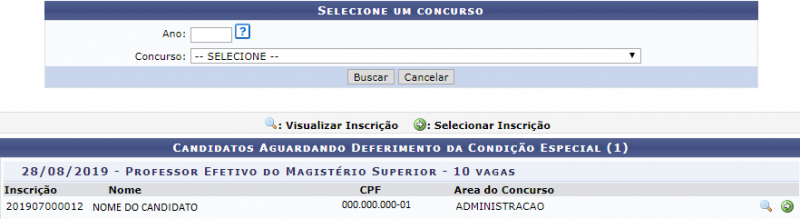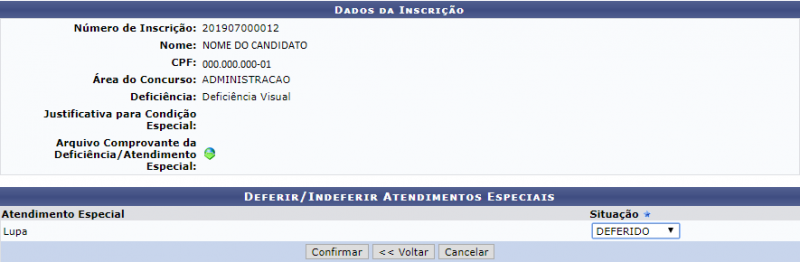Mudanças entre as edições de "Deferir/Indeferir Condições Especiais"
| (Uma revisão intermediária por um outro usuário não está sendo mostrada) | |||
| Linha 1: | Linha 1: | ||
== Objetivo == | == Objetivo == | ||
Esta funcionalidade tem como objetivo permitir que os usuários defiram ou indefiram as condições especiais que os candidatos solicitaram ao inscrever-se em um concurso | Esta funcionalidade tem como objetivo permitir que os usuários defiram ou indefiram as condições especiais que os candidatos solicitaram ao inscrever-se em um concurso ou processo seletivo. | ||
== Passo a passo == | == Passo a passo == | ||
| Linha 26: | Linha 26: | ||
== FAQ == | == FAQ == | ||
== Referências == | == Referências == | ||
[[Categoria:Inscrever_e_Homologar_Inscrição_em_um_Concurso]] | |||
Edição atual tal como às 15h56min de 6 de dezembro de 2019
Objetivo
Esta funcionalidade tem como objetivo permitir que os usuários defiram ou indefiram as condições especiais que os candidatos solicitaram ao inscrever-se em um concurso ou processo seletivo.
Passo a passo
Para fazer uso dessa funcionalidade, acesse o SIGRH -> Módulos -> Concurso -> Processo Seletivo -> Inscrição -> Deferir/Indeferir Condições Especiais.
O sistema irá apresentar a seguinte tela:
Para fazer a busca, o usuário deverá selecionar entre as opções listadas pelo sistema o Concurso. O sistema irá apresentar a seguinte tela:
Realizada a busca, o usuário poderá deferir, indeferir e visualizar a solicitação de condições especiais.
Se desejar visualizar, o usuário deverá clicar no ícone Visualizar Inscrição.
Se desejar deferir a condição especial solicitada por um candidato, o usuário deverá ir em situação escolher a opção Deferido e então clicar em Confirmar. Em seguida, será exibida a mensagem de confirmação do processo:
"Operação realizada com sucesso!"
Se desejar indeferir a condição especial solicitada por um candidato, o usuário deverá ir em situação escolher a opção Indeferido e então clicar em Confirmar. Em seguida, será exibida a mensagem de confirmação do processo:
"Operação realizada com sucesso!"